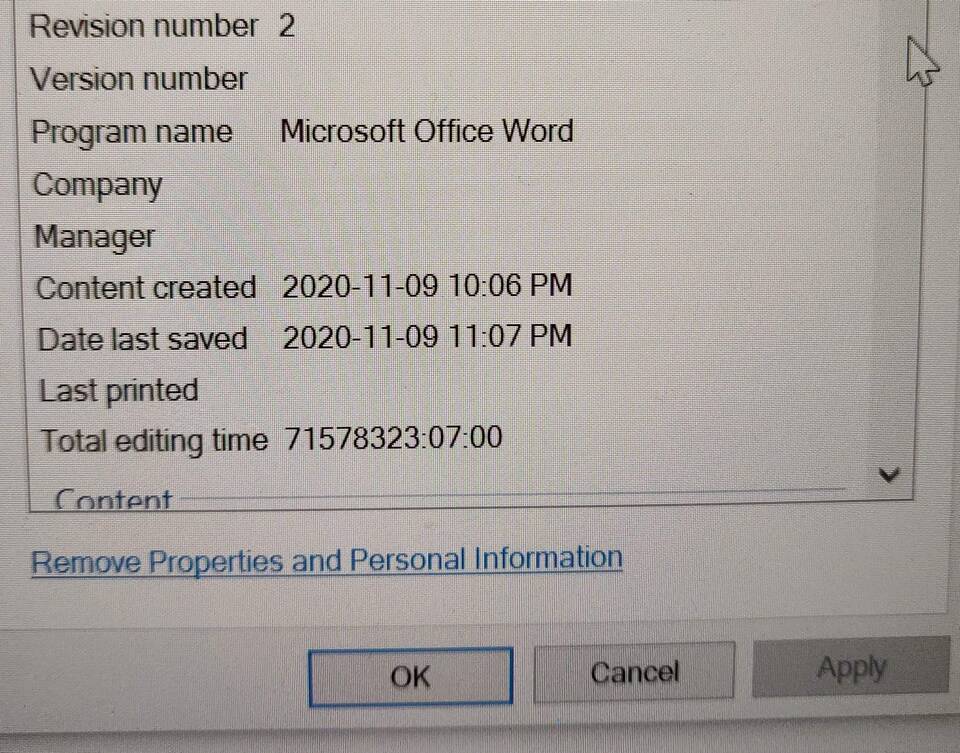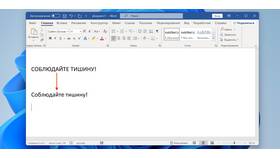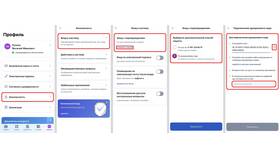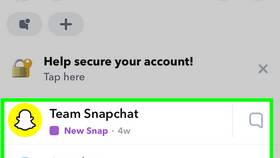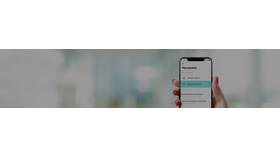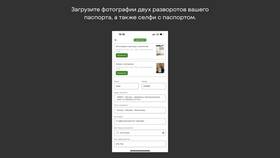Блокировка редактирования документов Microsoft Word может происходить по различным причинам. Рассмотрим основные ситуации, когда документ становится доступен только для чтения, и способы решения этой проблемы.
Содержание
Защита документа паролем
Основные виды защиты:
- Ограничение форматирования
- Запрет на внесение изменений
- Блокировка отдельных разделов
- Полная защита от редактирования
Как проверить тип защиты:
| Действие | Результат |
| Файл → Информация | Показывает статус защиты |
| Рецензирование → Защитить | Отображает активные ограничения |
Ограничения прав доступа
- Документ открыт в режиме "Только для чтения"
- Нет прав на редактирование в сетевой папке
- Ограничения, установленные владельцем файла
- Политики организации на рабочих компьютерах
Способы решения:
- Проверить свойства файла (атрибут "Только чтение")
- Уточнить права доступа у администратора
- Сделать копию документа с новым именем
- Сохранить файл в другом формате
Проблемы с лицензией Office
| Ситуация | Решение |
| Просроченная подписка | Обновить лицензию Microsoft 365 |
| Ограниченная версия | Активировать полную версию Office |
| Проблемы с учетной записью | Войти под правильным аккаунтом |
Как проверить лицензию:
- Файл → Учетная запись
- Состояние продукта Office
- Информация о подписке
Повреждение файла
Признаки повреждения:
- Ошибки при открытии документа
- Невозможность сохранить изменения
- Исчезновение функциональных кнопок
Способы восстановления:
- Открыть через "Открыть и восстановить"
- Конвертировать в другой формат
- Использовать встроенное средство восстановления
- Извлечь текст через Блокнот
Макросы и надстройки
| Проблема | Действие |
| Блокировка макросов | Разрешить выполнение макросов |
| Конфликт надстроек | Отключить проблемные надстройки |
| Ограничения безопасности | Проверить параметры Trust Center |
Как изменить настройки безопасности:
- Файл → Параметры → Центр управления безопасностью
- Настройки макросов
- Защищенный просмотр
Внешние ограничения
Дополнительные факторы блокировки:
- Документ открыт другим пользователем
- Файл используется системным процессом
- Антивирус блокирует редактирование
- Ограничения в облачных сервисах
Рекомендации:
- Проверить, не открыт ли файл на другом устройстве
- Перезагрузить компьютер
- Временно отключить антивирус
- Скачать файл из облака на локальный диск
Важно:
Перед снятием защиты убедитесь, что у вас есть соответствующие права на редактирование документа, особенно если файл получен от других пользователей или организаций.